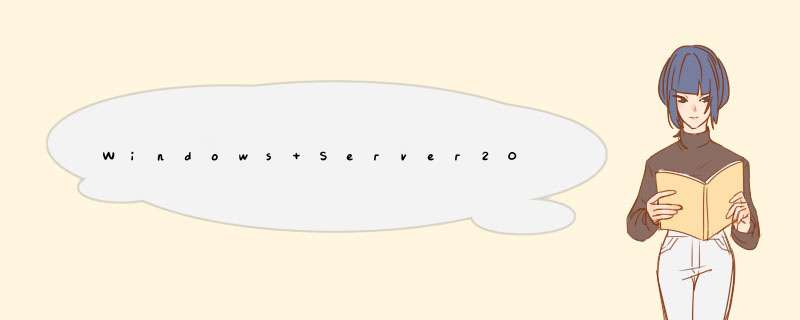
WindowsServer2016下SCOM2016安装配置介绍
说到微软的产品,相信大家都有一定的了解。同时我们都知道微软的产品更新换代相当快,从windows客户端到WindowsS10,从2003年的visual到visual2016,从Exchange2007到最新的Exchange2016。Windowsserver2003到最新的WindowsServer2016,SQLServer2005到现在的SQLServer2016,还有微软的SystemCenter等服务。当然,系统中心产品中的SCOM和SCDPM已经升级到SC2016版本,当然还有更多。具体就不介绍了。当然,我不会介绍新版本的功能。具体可参考官网介绍。今天主要介绍SCOM2016在windowsserver2016下的部署。有关详细信息,请参见以下内容:
环境介绍:
域名:IXMSOFT.COM
主机名:Ixm-dc.ixmsoft.com
Ip:192.168.6.10
角色:DC、DNS、CA
*** 作系统:WindowsServer2016
主机名:SQL2016.ixmsoft.com
Ip:192.168.6.14
角色:SQLServer2016
*** 作系统:WindowsServer2016
主机名:SCOM2016.ixmsoft.com
Ip:192.168.6.15
角色:SCOM2016
*** 作系统:WindowsServer2016
我们首先部署DC。
森林的新定义:IXMSOFT.COM
开始安装附加服务
完整安装
接下来,我们安装证书服务。
安装完成后,开始配置并完成配置。
AD环境准备就绪后,就该部署环境所需的SQLServer服务器了。我们仍然使用最新版本;SQLServer2016我们从MSDN下载SQLServer2016CTP版本3.2
下载后,我们开始安装;运行SQLServer2016安装程序
全新安装
角色:SQLServer新功能安装
为了体验更多的功能,我们勾选了所有选项。
安装条件检测需要安装。NET3.5和JDK。
让我们安装。先净3.5。
完整安装
然后安装OracleJRE7。
http://www.Oracle.com/technetwork/Java/javase/downloads/index.html
java开发工具包
开始安装。
您可以设置安装路径。
完整安装
我们继续安装SQLServer2016,现在可以通过条件测试了。
使用默认实例
指定的数据库管理员
注意:如果安装时SQLServer启动的账号信息是系统的本地账号,我们需要将SQLServer的启动服务的账号更改为域用户。当域用户启动服务器时,我们还需要删除SQLServer匹配证书
我们在SQLServer中打开报告配置管理器,并删除加密密钥
如果启动服务的帐户在安装SQLServer时被配置为域用户,请忽略下图:
为sqlserver2016做准备
完整安装
一旦数据库准备就绪,我们将开始安装SCOM2016,
我们在安装前准备好安装条件。
https://technet.microsoft.com/zh-cn/library/hh457006.aspx
首先是安装先决条件
http://go.microsoft.com/fwlink/?linkid=313207
https://technet.microsoft.com/zh-cn/library/dn249696.aspx
首先,我们下载并安装报告插件。
下载完crystalreportviewer,我们双击安装;安装时,系统会提示您安装MicrosoftsystemcclrtypesforSQLserver2012。
因此,我们还需要下载用于SQLserver2012的Microsoftsystemclr类型。
https://www.microsoft.com/en-us/download/details.aspx?id=35580
根据您的环境下载不同的版本。
下载后开始安装插件。
开始为WindowsServer2012安装MicrosoftSystemCLRTypes
完整安装
然后我们继续安装报告浏览器2012。
完整安装
接下来,安装IIS服务
检查网络框架4.6
IIS兼容性
ASP。需要NET3.5。
检查windows身份验证。
根据以下格式检查安装
安装后将计算机添加到域中。
运行SCOM2016安装程序。
首先,解压缩安装文件。
解压缩完成
开始安装。
我们检查所有功能:管理服务器、 *** 作控制台、web控制台和报表服务器。
单击下一步。
定义管理组名称
指定SQLServer服务器信息
配置数据仓库数据库
安装SCOM2016时,当安装向导做出“reportingservices的sqlserver实例”选择时,突然发现没有实例可供选择,而且是空白色。发生了什么事?
SCOM2016的报表服务器没有与sqlserver服务器安装在同一台计算机上。
解决问题:先在scom服务器上安装管理服务器、 *** 作控制台和Web控制台,然后在sqlserver上安装报表服务器。
所以我们返回开放函数选项。
所以我们先安装了报表服务器。
我们建议启用ssl。
我们打开IIS,然后点击SSL设置,但是无法检查SSL,提示需要为默认站点绑定端口443。
我们点击默认站点-绑定-添加https。
开始安装。
使用混合身份验证模式。
定义管理帐户
继续默认的下一步。
我们不需要更新。
准备安装。
开始安装。
完整安装
SCOM2016安装完成
我们可以看到增加了很多功能。
接下来,我们将在sqlserver2016上安装报告服务。
填写管理服务器的名称。
选择默认的SQLServer实例。
定义数据读取帐户信息
准备安装。
开始安装。
完整安装
安装后,我们需要添加和监控一个windows主机;在监控之前,我们需要下载管理包。
单击管理-右键单击管理安装包-查找windows-然后选择windows服务器。
然后我们选择核心服务器。
开始安装。
确认信息后,开始下载。
下载完成
下载后,我们导入管理包。
开始导入
导入完成。
然后是我们的设备管理发现向导。
我们选择windows电脑。
我们选择搜索来自ixmsoft.com和美国的基于windows的计算机。
我们使用其他帐户进行验证。
是的,我们可以搜索环境中的所有计算机。让我们首先选择SCDPM2016和IXM-DC。
使用域管理器进行安装。
完整安装
添加完成后,我们可以在计算机中看到刚刚添加的两台计算机。
我们可以从控制面板中看到已安装的代理服务。
接下来,让我们重新启动服务器,让代理生效。
欢迎分享,转载请注明来源:内存溢出

 微信扫一扫
微信扫一扫
 支付宝扫一扫
支付宝扫一扫
评论列表(0条)